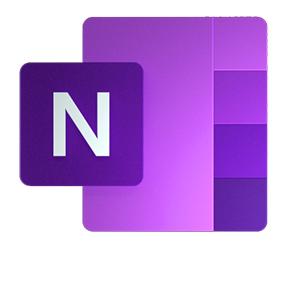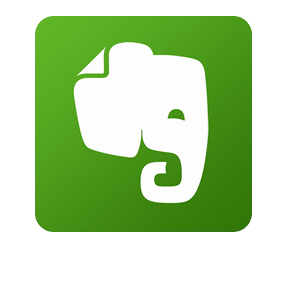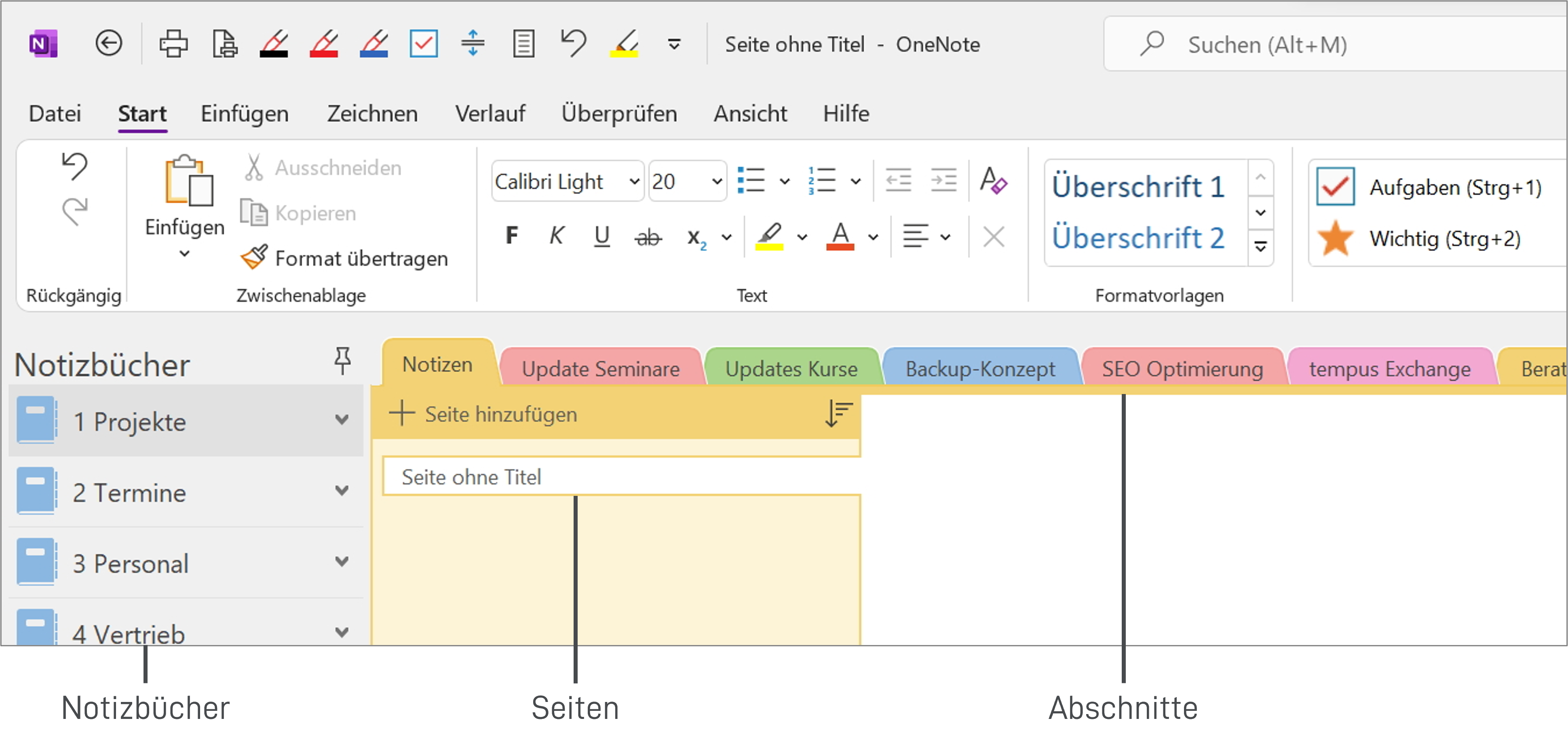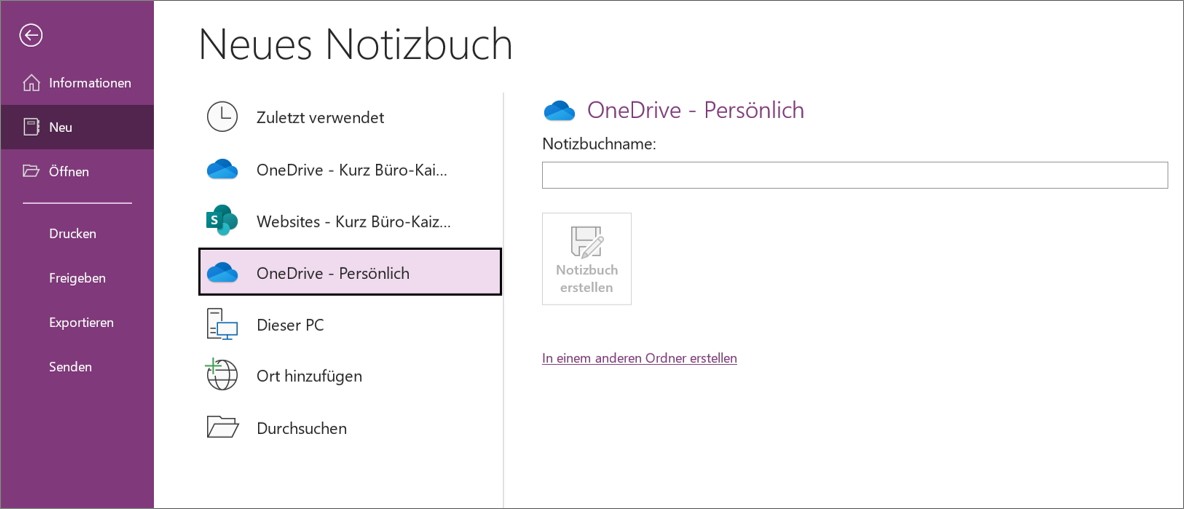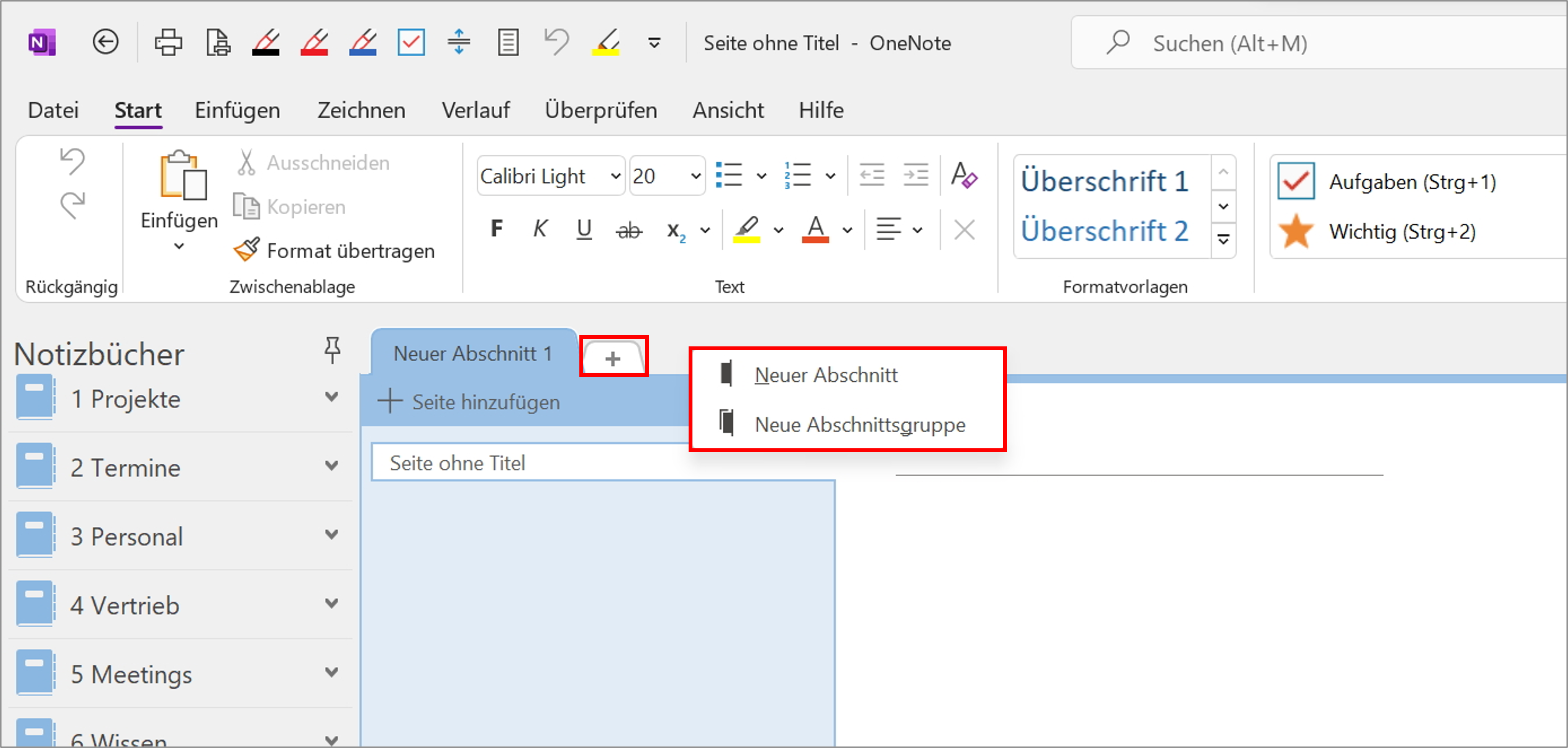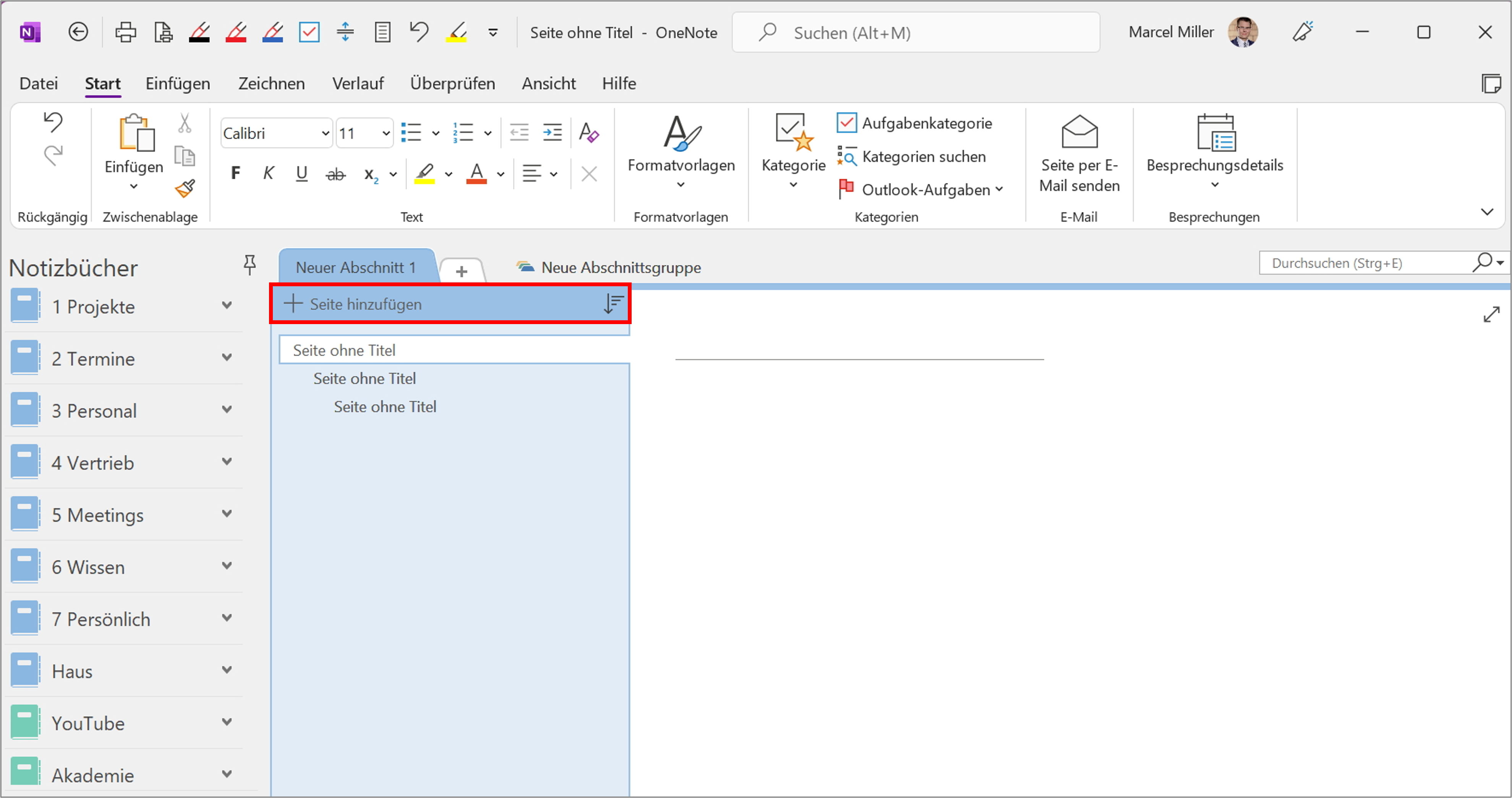Die richtige Verwendung von OneNote basiert auf einem übersichtlichen Aufbau der Notizbücher. Denn nur wenn Sie Ihr OneNote von Anfang an klar, stringent und logisch gliedern und strukturieren, behalten Sie die Übersicht und ersparen sich am Ende Mehrarbeit, Zielkonflikte und Arbeitszeit. Speziell für den Praxiseinsatz im Büroalltag haben wir bei Büro-Kaizen den idealen Aufbau für die OneNote Notizbücher entwickelt. Nutzen Sie unser Praxiswissen und fangen Sie gleich mit der optimalen Strukturierung und Gliederung in OneNote an – so müssen Sie das Rad nicht neu erfinden!
Inhaltsverzeichnis
Eine sinnvolle Ablage- und Notizbuch-Struktur sichert den Überblick und spart Arbeit
Damit das Arbeiten mit OneNote nicht nur effizient ist, sondern auch noch Spaß macht, ist vor allem eine funktionierende Notizbuch-Struktur entscheidend. Speziell für den Büroalltag hat sich das Anlegen von genau sieben digitalen Notizbüchern in OneNote als besonders effizient und praktikabel herausgestellt. Die Inhalte können dann in jedem Notizbuch mit weiteren Ebenen (Abschnitte, Seiten und Unterseiten) übersichtlich gegliedert und strukturiert werden. Welche sieben Notizbücher das sind, und warum dies so ist, zeigen wir Ihnen hier in diesem Ratgeber über die perfekte Ablage- und Notizbuchstruktur in OneNote.
Grundsätzlicher Aufbau und Struktur der OneNote Notizbücher
OneNote besteht aus vier Ebenen. Dieser Aufbau ermöglicht eine übersichtliche Gliederung – vorausgesetzt, man hat einen Plan und hält sich an die Ordnung. In OneNote können Sie beliebig viele Notizbücher anlegen und innerhalb dieser Notizbücher wiederum beliebig viele Abschnitte, Seiten und Unterseiten einfügen. Ihnen stehen somit folgende Strukturierungs- und Gliederungsmöglichkeit für die digitalen Notizbücher in OneNote zur Verfügung:
1. Notizbücher
Die Notizbücher bilden die erste und oberste Ablageebene in OneNote. Sie können so viele Notizbücher anlegen, wie Sie wollen. Jedes einzelne Notizbuch ähnelt im Prinzip einer digitalen Version eines Leitz-Ordners und kann mit einzelnen Abschnitten (analog zu den Trennregistern) gegliedert und dann mit beliebig vielen Seiten und Unterseiten (analog zu den Blättern) gefüllt werden.
Anleitung für Notizbücher:
Klicken Sie in OneNote linksoben auf den Reiter → Datei und dann in der Menüleiste links auf den Befehl → Neu. Tipp: Wählen Sie als Speicherort → OneDrive, um das Notizbuch anschließend auch teilen und synchronisieren zu können. Hier finden Sie weitere Tipps, wie Sie ein OneNote Notizbuch anlegen können.
2. Abschnitte
Die Abschnitte erfüllen die Funktion der Trennregister in einem Leitz-Ordner. Damit lassen sich die Inhalte in einem Notizbuch thematisch übersichtlich gruppieren. In jedem Notizbuch können beliebig viele Abschnitte angelegt werden. Mehrere Abschnitte lassen sich wiederum, analog zu den Kapiteln in einem Buch, auch zu einer sogenannten Abschnittsgruppe zusammenfassen.
Anleitung für Abschnitte:
Für einen neuen Abschnitt klicken Sie einfach oben auf das kleine → [+]-Symbol in der Abschnittsleiste. Für eine neue Abschnittsgruppe klicken Sie mit der rechten Maustaste in den leeren Raum rechts neben den Abschnitten und wählen Sie dann die Option → Neue Abschnittsgruppe aus.
3. Seiten und Unterseiten
Eine OneNote-Seite ist wie ein Blatt Papier, nur dass diese keine bestimmte Größe und kein festgelegtes Papierformat hat. Es ist wie ein Endlosblock, bei dem Sie immer genau so viel Papier hinzubekommen, wie Sie gerade benötigen. Für noch mehr Übersicht können Sie eine Seite auch jederzeit zu einer Unterseite und sogar einer Unter-Unterseite umwandeln und dann im Inhaltsverzeichnis einklappen.
Anleitung für (Unter-)Seiten:
Eine neue Seite erhalten Sie, wenn Sie am rechten Bildschirmrand auf den Befehl → Seite hinzufügen klicken. Sie können jede Seite auch zu einer Unterseite oder Unter-Unterseite umwandeln, indem Sie diese mit der linken Maustaste greifen und dann ein- oder zweimal nach rechts einrücken.
Die perfekte Notizbuch-Struktur für die berufliche Verwendung
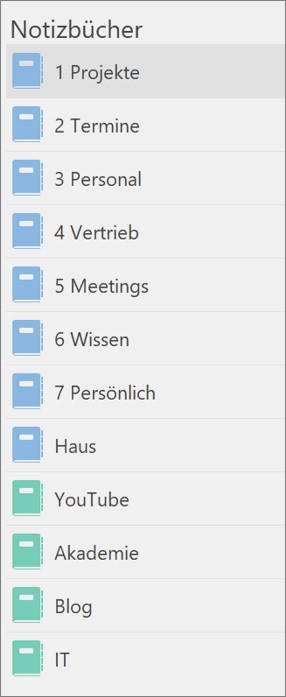
Natürlich entwickelt jeder Nutzer seine eigene, individuelle Ablagestruktur in OneNote, die er für seine jeweiligen Themen benötigt. Bei all den Unterschieden gibt es aber dennoch Gemeinsamkeiten, aus denen sich eine besonders effiziente Metastruktur für das Ablagesystem in OneNote ableiten lässt.
Bei Büro-Kaizen verwenden wir für die Strukturierung von OneNote exakt sieben verschiedene Notizbücher. Dieser Aufbau hat sich als ideal herausgestellt und deckt alle Eventualitäten im Büroalltag ab. Die sieben Notizbücher reichen von einem Projekteordner über einen Teamordner bis zur gemeinsamen Wissensdatenbank für Ihr Team und Unternehmen. Für befristete Aufgaben und große Projekte können weitere temporäre Notizbücher angelegt werden, die dann nach Erledigung archiviert und gelöscht werden. Diesen OneNote-Aufbau haben wir aus unserer Beratungspraxis heraus entwickelt, nutzen ihn intern für unsere eigenen Strukturen und empfehlen ihn auch unseren Kunden in unseren Trainings, Coachings, Schulungen und Webinaren zur richtigen Verwendung der Office-Programme.
- Sieben feste Notizbücher für den dauerhaften Einsatz: Einzeln durchnummeriert (von 1-7) für die Bürothemen Projekte, Termine, Personal, Vertrieb, Meetings, Wissen und Team.
- Weitere temporäre Notizbücher für befristete Projekte: Für befristete und auch größere Projekte können eigene temporäre Notizbücher angelegt werden. Nach Projektende werden diese ins Archiv kopiert und aus OneNote gelöscht.
Diese sieben dauerhaften Notizbücher sorgen für eine bessere Struktur
Auch wenn jeden Tag andere Aufgaben auf jedem einzelnen Schreibtisch landen, kann es sich im Prinzip immer nur um eins der folgenden sieben übergreifenden Themen handeln. Legen Sie diese sieben Notizbücher daher bereits im Vorfeld an. Alle darunterfallenden Informationen werden dann in jeweils eigenen Abschnitten und auf beliebig vielen (Unter-)Seiten eingefügt. Mit diesen sieben Notizbüchern sind Sie somit auf alle Eventualitäten vorbereitet und können OneNote sofort für sich nutzen!
TIPP: Geben Sie auch die Durchnummerierung von 1-7 bei dem Namen für die Notizbücher mit ein. So stellen Sie sicher, dass Ihnen in jeder Anwendung und Erweiterung immer die gleiche Reihenfolge der Notizbücher angezeigt wird.
1. Projekte (Dokumentation aufwendigerer Projekte in OneNote)
Für die Verwaltung Ihrer persönlichen Aufgaben und Projekte ist Outlook das geeignetste Programm. Bei umfangreicheren Projekten kann das Notizfeld in den Outlook-Aufgaben allerdings für eine übersichtliche Dokumentation schnell zu klein sein. Dann wird die Dokumentation der Aufgabenbearbeitung nach OneNote ausgelagert. Jede ausgelagerte Projektdokumentation bekommt dann einen eigenen Abschnitt innerhalb dieses Notizbuchs „1 Projekte“.
2. Termine (aufwendige Terminplanungen in OneNote dokumentieren)
Auch für die Verwaltung und Organisation aller Termine ist und bleibt Outlook mit dem integrierten Kalender das zentrale Programm. Hier können Sie alle zeitlichen Vereinbarungen effizient und übersichtlich verwalten, koordinieren und im Notizfeld dazugehörige Termindetails dokumentieren. Die Planung einiger Termine kann jedoch besonders aufwendig sein, dann muss eine Vielzahl an Informationen übersichtlich dokumentiert werden. Hierfür wird das Notizbuch „2 Termine“ angelegt. Jeder Termin bekommt dann einen eigenen Abschnitt und die verschiedenen Detailinformationen (z. B. Anfahrt, Catering etc.) werden auf einzelne Seiten und Unterseiten verteilt. Der Abschnitts-Name beginnt dabei immer mit dem Datum des Termins. So können die Termin-Abschnitte einfach in der richtigen Reihenfolge sortiert werden.
3. Personal (alle Mitarbeiter-Themen zentral und übersichtlich sammeln)
In dem Notizbuch „3 Personal“ erhält jeder Ihrer Mitarbeiter – auch Sie selbst – einen eigenen Abschnitt. In die einzelnen Abschnitte können Sie dann alle Personalthemen schnell, einfach, zentral und übersichtlich hineinkopieren, z. B. eine Seite für die Stellenbeschreibung und Zuständigkeitsbereiche, sowie je eine Seite für die Protokolle der Personalgespräche und die Mitarbeiterentwicklung. Auf einer weiteren Seite können auch Themen für das nächste Personalgespräch schnell und einfach notiert oder hineinkopiert werden, sobald diese im Tagesgeschäft auftauchen. Tipp: Die einzelnen Mitarbeiter-Abschnitte lassen sich aus Datenschutzgründen auch mit einem extra Passwort schützen (klicken Sie dazu den Abschnitt mit der rechten Maustaste an und wählen Sie dann die Option Diesen Abschnitt durch ein Kennwort schützen… aus).
4. Vertrieb (alle Prozesse bei Anfragen zentral und übersichtlich abbilden)
Das Notizbuch „4 Vertrieb“ dient der schnellen und übersichtlichen Dokumentation aller offenen Anfragen. Darin erhält jede Anfrage einen eigenen Abschnitt, in den dann z.B. die Recherche zum Unternehmen, das Angebot und der Schriftverkehr zu der Anfrage abgespeichert wird. Erst wenn der Auftrag entweder erteilt oder verloren wurde, wird der Abschnitt ins Archiv verschoben und aus dem Notizbuch gelöscht. Tipp: Damit Ihre Notizbücher übersichtlich bleiben, werden nur offene Vorgänge und damit auch nur offene Anfragen darin geführt. Abgeschlossene Vorgänge wandern immer ins Archiv. Wie Sie einen OneNote-Abschnitt archivieren, lesen Sie hier: OneNote (3/5): In Kombination mit Outlook und OneDrive unschlagbar!
5. Meetings (projektübergreifende Regelbesprechungen vor- und nachbereiten)
Die meisten Meetings lassen sich einem konkreten Projekt zuordnen. Daher werden die dazugehörigen Besprechungsunterlagen und Notizen auch genau dort, nämlich in dem entsprechenden Projekt in dem Notizbuch „1 Projekte“ abgelegt und dokumentiert. Eine Ausnahme hiervon bilden lediglich die sogenannten Regelbesprechungen. Das sind z. B. Geschäftsleitungs-Besprechungen und Abteilungs-Meetings. In diesen projektübergreifenden Regelbesprechungen wird üblicherweise eine Vielzahl an Themen besprochen, weshalb man sie keinem einzelnen Projekt zuordnen kann. Für genau diese projektübergreifenden Besprechungen gibt es das Notizbuch „5 Meetings“.
6. Wissen (wichtige Infos und Knowhow schnell und einfach sammeln und weitergeben)
Jeder braucht einen zentralen Ort, an dem wichtige Informationen und Anleitungen für den Arbeitsalltag übersichtlich und schnell nachschlagbar abgelegt werden. Dies ist das OneNote-Notizbuch „6 Wissen“. In diesem können Sie beispielsweise jeweils einen Abschnitt für IT-Anleitungen, Checklisten, Anmeldedaten, CI (Corporate Identity) etc. anlegen. Tipp: Sortieren Sie regelmäßig veraltete Informationen aus, bzw. aktualisieren Sie diese, damit das Notizbuch „6 Wissen“ übersichtlich bleibt und nicht überquillt.
7. Team (gemeinsame Projekte effizient organisieren und bearbeiten)
Das Notizbuch „7 Team“ wird für eine bessere Zusammenarbeit im Team angelegt. Hier können (ergänzend zum Notizbuch „1 Projekte“) alle Teamprojekte organisiert werden, die gemeinsam bearbeitet werden. Jedes Teammitglied notiert dann seine Informationen gleich an die richtige Stelle in diesem Team-Notizbuch. Die neuen Inhalte werden für die anderen Bearbeiter dann als → ungelesen markiert. Damit verpasst niemand etwas Wichtiges, gleichzeitig reduziert sich dadurch auch die E-Mail-Flut und der Bearbeitungsaufwand insgesamt erheblich. Tipp: Das Notizbuch „7 Team“ muss dafür natürlich für alle Teammitglieder freigegeben werden.
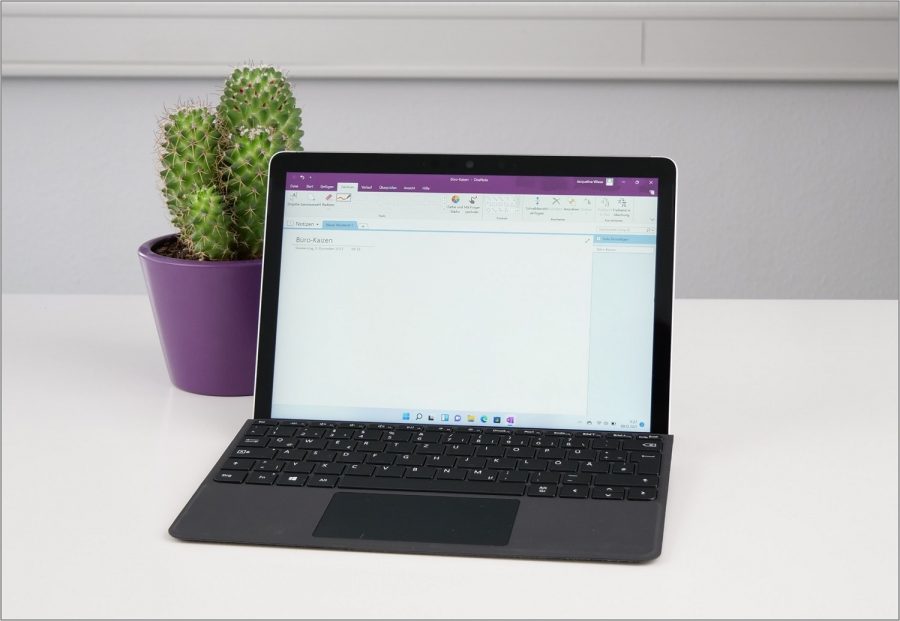
Extra-Tipps für eine effiziente Notizbuch-Struktur in OneNote
- Eine gute Struktur hat nur eine Abschnitts-Ebene. Daher empfehlen wir, zugunsten einer schnellen Navigation und besseren Übersicht komplett auf Abschnittsgruppen zu verzichten.
- Damit Ihnen der Umstieg auf die Arbeit mit OneNote keine Doppelarbeit bereitet, sollten Sie alle noch mit Papierunterlagen begonnenen Arbeiten auch so fertig führen. Nur die neuen Projekte werden künftig gleich von Anfang an in OneNote angelegt. Wenn Ihre alten Projekte dann abgeschlossen sind, haben Sie den Umstieg auf OneNote komplett ohne Mehraufwand vollzogen.
- Begrenzen Sie die Anzahl der einzelnen Abschnitte pro Notizbuch auf maximal 15. Das sichert den Überblick und schützt vor Überlastung und Verzettelung. Denn mehr als 15 große Projekte können die wenigsten Menschen parallel bearbeiten; mehr als 15 Mitarbeiter werden von den wenigsten Führungskräften geführt; mehr als 15 Großkunden können von keinem Key-AccountManager intensiv betreut werden; und mehr als 15 Regelbesprechungs-Runden sollten Sie nicht angehören, wenn Sie noch andere Arbeit zu erledigen haben :-).
Video-Tutorial: 🤩 OneNote Notizbuch-Struktur: Mehr Überblick dank diesen erprobten Tipps!
Sie sehen gerade einen Platzhalterinhalt von YouTube. Um auf den eigentlichen Inhalt zuzugreifen, klicken Sie auf die Schaltfläche unten. Bitte beachten Sie, dass dabei Daten an Drittanbieter weitergegeben werden.
(Dauer 16:27 Minuten)